Современные телевизоры не просто трансляторы аналогового и цифрового телевидения, это маломощные компьютеры, на которые можно установить приложения, выйти в Интернет, воспроизводить мультимедиа с USB носителей и т.д. Так же как и на компьютерах, на телевизорах используется операционная система (ОС), под эту ОС программисты пишут приложения, которые в дальнейшем можно установить на телевизор. Мы привыкли, что на компьютерах с Wiindows, Mac OS, один или несколько раз в месяц приходят обновления и компьютер просит установить их. Абсолютно аналогичная ситуация с современными телевизорами, на них как и на компьютерах используется своя Операционная система, которая в свою очередь совершенствуется и требует обновления. Именно об этом и пойдет речь в данной статье – Зачем и как обновить прошивку на телевизорах Samsung, LG, Philips, Sony и др.
Зачем обновлять прошивку телевизора Samsung, LG, Philips, Sony и др.?
Есть несколько причин обновления прошивки телевизоре:
1 Повышение стабильности работы телевизора. Некоторые телевизоры выходят с «сырыми» прошивками, особенно если они новые, как было с телевизорами LG и с их новой WebOS (старая прошивка NetCast). В дальнейшем эти ошибки и баги устраняются и выпускается обновленная версия программного обеспечения, установив которую вы избавитесь от всех или от части проблем с телевизором.
Обновляем прошивку Андроид телевизора вручную
2 Может ускорить реакцию и скорость работы телевизора. Некоторые обновления используются для того, что бы обеспечить более высокую «отзывчивость» телевизора и повысить скорость его работы (включение, выключение, переключение каналов, функции Смарт ТВ и т.д.).
3 Добавление нового функционала. Часть обновлений касается добавления новых возможностей телевизора.
4 Решение проблем связанных с Смарт ТВ. В случае, если вы не можете найти причину проблем, связанных с Смарт ТВ, одним из возможных путей решения может быть- обновление прошивки. Могу привести личный пример, как обновление прошивки помогло решить проблему с запуском приложений на телевизоре.
Ко мне обратился знакомый помочь подключить телевизор Sony к Интернету и показать как запускать и использовать Смарт ТВ. Я согласился помочь, подключение ТВ к глобальной паутине заняло минут 5, а вот с запуском Смарт ТВ возникли проблемы- они не запускались, при запуске приложения появлялся черный экран и все. Только после установки последней версии прошивки телевизора, приложения стали запускаться и мало того, их стало заметно больше. Из этого я сделал вывод – если не хотите иметь проблем с запуском приложений Смарт ТВ, обновляйте прошивку телевизора.
Для того, что бы понять, зачем предназначено то или иное обновление, можете зайти на сайт производителя вашего телевизора, найти там устанавливаемую версию обновления и почитать, что оно дает и какие проблемы решает.
Как обновить прошивку на Samsung, LG, Philips, Sony?
Обновление прошивки на телевизорах можно осуществить двумя способами:
1 Подключив телевизор к Интернету по LAN или Wi-Fi и обновив программное обеспечение с меню ТВ. Этот вариант, на мой взгляд, самый простой и требует минимум усилий, а именно несколько нажатий на кнопки пульта управления. Единственный нюанс этого способа, телевизор должен иметь доступ в Интернет.
2 С помощью USB носителя. Этот способ удобен тем, у кого телевизор не имеет доступа в Интернет или он временно не доступен. Для того, что бы воспользоваться этим способом, необходима USB флешка размеров 1 ГБ и больше, телевизор и компьютер/ ноутбук с выходом в Интернет. С компьютера/ ноутбука зайдите на сайт производителя телевизора и найдите свою модель телевизора.
Скачайте последнюю версию прошивки для него на USB флешку. Затем подключите флешку в телевизор и в меню телевизора выберите – Обновление программного обеспечения с USB носителя.
На телевизорах Samsung, LG, Philips, Sony, можно не следить за выпуском новых обновления, а поставить галочку в меню «Автоматический устанавливать обновления», таким образом, на вашем телевизоре всегда будет последняя версия прошивки.
Ниже предлагаю более подробное описание обновления прошивки на разных телевизорах:
Периодическое обновление программного обеспечения требуют все устройства, работающие на нём. Это касается компьютеров, ноутбуков, телефонов и теперь уже телевизоров. Это требуется для того, чтобы устройство продолжало нормально функционировать, не происходило сбоев в работе и доступ к интернету был стабилен.
Обновление прошивки является обязательным, потому что в новой версии устраняются существующие проблемы. Однако не все пользователи знают, как обновить Самсунг, и боятся что-либо менять. Но фактически бояться нечего, потому что новая прошивка становится на устройство легко. Разберём подробнее, как правильно обновить ПО.

Как понять, что нужно обновить прошивку
Обновление ПО для Samsung требуется в том случае, если:
- Самсунг Смарт ТВ перестал стабильно работать, периодически сбоит, не включаются программы или отключается трансляция;
- скорость реакции телевизора на команды стала медленнее;
- не работают приложения.

Версий прошивок может быть несколько, и для того чтобы скачать необходимую, внимательно читайте описания к ним. Там указывается, какие проблемы были устранены и что полезного добавили разработчики в новую версию.
Что нужно, чтобы обновить телевизор
Чтобы не мучиться от некорректной работы телевизора Самсунг, потребуется перепрошить программное обеспечение. Выполнить это можно несколькими способами:

Специалисты рекомендуют скачивать обновление на флешку, а потом с неё уже устанавливать на телевизор. Этот способ считается наиболее безопасным. Во время обновления по интернету может прерваться соединение, и тогда загрузка в лучшем случае прервётся, в худшем некорректно установится, и тогда вы вообще не сможете ничего сделать со своим ТВ-устройством. Прежде чем приступать, убедитесь, что ваш Смарт ТВ нуждается в обновлении. Также проследите, чтобы ПО было совместимо с моделью ТВ, потому что иначе оно может установиться некорректно или не установиться вообще.
Как узнать правильную версию прошивки?
Особенностью программ является то, что они предназначены для определённых моделей телевизоров. Производители сделали это из-за того, что каждая ТВ панель отличается друг от друга техническими характеристиками и возможностями. Поэтому, отправляясь на официальный сайт производителя искать необходимую прошивку, обязательно укажите в поиске свою модель ТВ. Если вы не знаете, как точно называется модель, то посмотрите в документах, которые шли в комплекте, или по наклейке на задней стенке корпуса.

К тому же желательно знать версию ПО, установленную в данный момент на устройстве. Это необходимо для сравнения с той версией, которая имеется на сайте. Для того чтобы найти эти данные потребуется:
- Зайти в «Меню», войти в пункт «Поддержка» и «”Обновление ПО».
- Сравните версию ПО на ТВ-панели и ту, что предлагается на сайте.
- Если на сайте версия выше, то её нужно скачать, если ниже или такая же, то обновление не требуется.
Действия по установке ПО на телевизоре Samsung
Если после всех манипуляций и сверок выяснилось, что необходимо установить новое программное обеспечение, то перед началом прочтите прилагаемую к файлу информацию. Возможно, там указывается способ установки или что-то ещё полезное. Если все данные подходят, то нужно сказать файл на компьютер, а потом перенести его на флеш-накопитель. При этом специалисты рекомендуют брать для этих целей пустую флешку, предварительно отформатированную.

По сети можно обновить только Смарт ТВ, если этой функции на телевизоре нет, то только через флешку.
Выполните следующие действия для установки нового ПО:
- Если файл, который был скачан, архивный, то его необходимо разархивировать. Чтобы это сделать, клацните 2 раза на него курсором мышки и начните распаковку, нажав на «Extract».
- После этого переписать данные на флешку и вставить её в USB-порт на ТВ-устройстве.
- Запустить установку, пройдя в пункт «Поддержка», потом «Обновление ПО», далее выбрать «по USB» и поставить отметку «Да».
- Дождаться окончания установки.
Второй вариант обновления по интернету. Необходимо выполнить следующие действия:
- Войти в «Меню» и выбрать «Поддержка», потом «Обновление ПО».
- Если последний пункт меню недоступен, то перезапустите телевизор, т.е. выключите его и через 3 минуты включите. Если пункт всё ещё недоступен, проверьте соединение с интернетом.
- Выбрать пункт «Обновить сейчас». Смарт ТВ самостоятельно проверит наличие доступного обновления, и если оно есть, то предложит его установить. Ответить «Да».
- Дождитесь обновления прошивки. После успешного завершения установки телевизор самостоятельно перезагрузится.
Что делать, если «слетела» прошивка?
Бывают случаи, когда программное обеспечение на телевизоре плохо работает, а со временем совсем ломается или, как говорят, «слетает». Менять ПО надо уже тогда, когда наблюдается частое зависание ТВ-панели или отказ реагировать на выбор приложений. В этом случае сложно будет что-либо сделать через имеющееся ПО и обновить его по сети. Лучше воспользоваться флешкой и установить ПО оттуда.

Признаки некорректной работы прошивки:
- подвисание телевизора Самсунг на стартовой картинке;
- нет подсветки;
- отсутствует изображение;
- картинка отображается в режиме тепловизора;
- искажаются символы в меню;
- смещение изображения в сторону или отображение только половины экрана.
Обновить прошивку на телевизоре Samsung через интернет можно только у тех моделей, которые имеют функцию Смарт ТВ. В противном случае придётся воспользоваться флешкой и выполнить следующие действия:

- отформатировать флеш-накопитель;
- скачать ПО на компьютер и при необходимости разархивировать его;
- сохранить ПО на флешку и вставить её в телевизор;
- запустить обновление и дождаться его окончания.
Проблемы и их решения
Иногда возникает ситуация, когда не получается установить обновление прошивки на Samsung. Возможно, после запуска процесс установки нового ПО не начался или через некоторое время прекратился. Преждевременное прекращение может возникнуть по причине прерывания связи с роутером, поэтому специалисты настоятельно рекомендуют проводить установки нового ПО прошивки через USB-флешку.
Чтобы заново запустить процесс корректировки ПО, выполните следующие действия:
- Запустить процесс снова.
- Выполнить обновление через USB.
- Если выполняли до прерывания через USB, и не получилось, возьмите другую флешку.
Если ТВ-устройство не на Андроиде, то необходимо:
- Нажать кнопку Home.
- Выбрать «Установка», затем «Обновление ПО» и пункт «Через Интернет».
В случае, если приведённые способы не помогли обновить ПО на телевизоре, то вызовите мастера.
В наши дни высокие темпы развития технологий это уже не новость. Каждый месяц рынок бытовой техники пополняется какой-либо новинкой. Такие новинки со временем теряют свою актуальность и уступают место более совершенным моделям. Иногда не проходит и полгода, а техника уже устаревает и не отвечает всем требованиям привередливых покупателей.
В этих условиях многие разработчики выпускают обновление программного обеспечения, чтобы продлить техническое совершенство своего изделия. Обновление ПО многие называют как «Актуализация прошивки».
Прошивка по факту, представляет собой программное обеспечение телевизора. Также прошивка – это файл, содержащий новую версию программы. Обычно файл имеет расширение .bin или .exe. Соответственно, обновление прошивки телевизора – это процесс загрузки программы в само устройство. В основном загрузка осуществляется через USB-порт.
Для чего нужно обновление прошивки? В первую очередь новое программное обеспечение может быть корректировкой старого, в обновлении могут быть устранены различные недочеты и ошибки предыдущих версий (глюки и так называемые баги). Также новая прошивка может не только оптимизировать работу устройства, но и включать много новых и практичных функций для Вашего телевизора.
Последствия самостоятельного обновления прошивки телевизора
Тех, кто желает собственноручно произвести обновление прошивки телевизора, предупреждаем, что Вы делаете это на свой страх и риск. Последствия некорректной прошивки могут быть не обратимыми, вплоть до лишения гарантийных обязательств со стороны производителя. Лучше доверить это дело нашим специалистам, которые возьмут на себя всю ответственность и установят актуальную версию программного обеспечение для приобретаемой Вами модели телевизора.
Если Вы все же решились это делать самостоятельно, то рекомендуем очень внимательно изучить всю информацию, прежде чем приступить к актуализации прошивки. В противном случае, есть большая вероятность, что телевизор выйдет из строя. Мы неоднократно сталкивались с проблемами после самостоятельного обновления прошивки. По статистике около 50% случаев заканчиваются тем, что человеку ничего не остается, как обратиться в сервисный центр. Но также стоит помнить о том, что многие изготовители снимают телевизор с гарантийного обслуживания, если установлена не сертифицированная версия прошивки.
Заказать обновление прошивки приобретаемого телевизора Вы можете у нас. Мы гарантируем Вам качественную и легальную прошивку любых моделей 3D LED телевизоров таких фирм как: LG, Panasonic, Philips, Samsung, Sharp, Sony, Toshiba.
Для того чтобы получить более детальную информацию об услуге, позвоните нашим операторам по телефону +7 (499) 399-3-155 .
Post Views: 17
Похожие записи:
- Вай фай адаптер не видит беспроводные сети
- Все самсунги 2018 года
- Доменная почта яндекс добавить ящик
- Как включить сушку в стиральной машине
Источник: galaxys6blog.ru
Можно ли установить другую прошивку на телевизор
Установка новой прошивки на телевизор может привести к улучшению его работы, добавлению новых функций и исправлению ошибок. Однако, не все телевизоры поддерживают обновление прошивки, и выполнение данной процедуры может нарушить работу устройства. В этой статье мы рассмотрим особенности установки новой прошивки на ТВ, а также дадим несколько полезных советов.
- Возможности замены прошивки на телевизоре
- Ограничения замены прошивки на телевизоре
- Как установить новую версию Андроид на телевизор
- Как поставить другую прошивку на Samsung
- Можно ли обновить программное обеспечение телевизора
- Можно ли обновить смарт ТВ
- Советы по замене прошивки на телевизоре
- Вывод
Возможности замены прошивки на телевизоре
- Установка новой версии ОС: при замене прошивки на телевизоре вы можете получить более новую версию операционной системы, что позволит улучшить работу устройства.
- Расширение функциональности: новая прошивка может добавить новые функции и возможности, которых ранее не было на вашем ТВ.
- Исправление ошибок: иногда новая прошивка содержит исправления ошибок, которые вызывают неисправности в работе телевизора.
Ограничения замены прошивки на телевизоре
- Невозможность установки на некоторых моделях: некоторые производители блокируют возможность установки других ОС или прошивок на их устройствах в целях защиты от несанкционированной модификации.
- Риск повреждения устройства: неправильная установка новой прошивки на ТВ может привести к «кирпичеванию» или повреждению устройства.
- Потеря гарантии: замена прошивки на телевизоре может привести к потере гарантии.
Как установить новую версию Андроид на телевизор
- Нажмите Настройки на главном экране.
- Выберите «Настройки устройства» и нажмите «Об устройстве».
- Прокрутите экран вниз до пункта «Версия ОС Android TV» — здесь будет указана текущая версия.
- Затем найдите «Обновление ПО», выключите автообновление и нажмите «Обновление по сети».
Как поставить другую прошивку на Samsung
- Зайдите в меню «Настройки».
- Выберите пункт «Об устройстве» и найдите раздел «Обновление ПО».
- Нажмите кнопку «Обновить» и дождитесь, пока необходимые обновления загрузятся на смартфон.
Можно ли обновить программное обеспечение телевизора
Для обновления системы телевизор должен быть подключен к Интернету через проводную или беспроводную сеть. В качестве альтернативы можно загрузить обновления на USB-накопитель и установить их на телевизор через USB.
Можно ли обновить смарт ТВ
На смарт-пульте телевизора H-серии нажмите кнопку «KEYPAD» и выберите пункт «Menu» на экране телевизора. На смарт-пульте телевизора F-серии нажмите кнопку «MORE» и выберите пункт «Menu» на экране телевизора. Выберите «Поддержка». Выберите «Обновление ПО».
Советы по замене прошивки на телевизоре
- Перед установкой новой прошивки рекомендуется ознакомиться с инструкцией производителя и проверить соответствие моделей.
- Следует использовать только проверенные источники для загрузки прошивки, чтобы избежать установки вредоносных программ.
- Необходимо иметь навыки в работе с программным обеспечением и не делать ничего, что не понимаете.
- При установке новой прошивки все данные на телевизоре могут быть удалены, поэтому рекомендуется создать резервную копию перед началом процедуры.
Вывод
Замена прошивки на телевизоре может быть полезным улучшением устройства, но следует учитывать все ограничения и рекомендации производителей. Правильное выполнение данной процедуры поможет получить множество новых функций и исправлений ошибок, а также предотвратить неисправности в работе ТВ.
Как отключить функцию смарт ТВ
Если вам не нужна функция смарт ТВ, то можно ее отключить в несколько простых шагов. Для этого нужно открыть Настройки, затем перейти в раздел Система и выбрать Дополнительные настройки. Здесь вы найдете пункт Автозапуск Smart Hub, который нужно отключить. После этого функция смарт ТВ не будет включаться автоматически при каждом запуске телевизора.
Это может быть полезно, если вы хотите использовать свой телевизор только для просмотра телевизионных программ и фильмов, а не для интернет-серфинга или управления другими устройствами. С помощью этих простых действий вы легко сможете настроить свой телевизор по своему усмотрению и получать удовольствие от просмотра любимых программ.
Как узнать Разрешение экрана андроид ТВ
Для того чтобы узнать разрешение экрана на Андроид ТВ, нужно сделать скриншот. Для этого нужно нажать одновременно кнопки «Громкость» и «Питание». После этого скриншот обычно сохраняется в галерее девайса. Откройте его и внизу экрана вы увидите информацию о разрешении в пикселях. Таким образом, вы сможете узнать максимальное разрешение, которое поддерживает ваш телевизор.
Это особенно важно для людей, которые хотят смотреть видео в наилучшем качестве. Также, зная разрешение экрана, можно определить, подойдет ли телевизор для использования с определенными приложениями или играми, которые поддерживают только определенное разрешение.
Как передавать файлы с телефона на телевизор
Процесс передачи файлов с мобильного устройства на телевизор может быть легким и быстрым, если использовать специальное приложение Send Files to TV. Для начала нужно скачать его из Google Play на смартфон и установить на Android TV. Затем открываем это приложение на обоих устройствах.
Чтобы отправить файл на телевизор, находим его на мобильном устройстве, нажимаем на кнопку «Share» и выбираем Send Files to TV. После этого в списке доступных устройств выбираем телевизор и отправляем файл. Кроме того, приложение позволяет передавать музыку, видео и фотографии с мобильного устройства на телевизор мгновенно и без утомительных процедур. Это отличное приложение для тех, кому нужно быстро и просто передавать файлы на удаленное устройство.
Как изменить ориентацию экрана на андроид ТВ
Для того чтобы изменить ориентацию экрана на андроид ТВ необходимо выполнить следующие действия. Сначала нужно выбрать настройки на главном экране, после этого перейти в раздел устройство и выбрать экран. Далее вам нужно выбрать опцию «Поворот экрана». Важно знать, что данная функция будет работать только в тех приложениях, которые поддерживают поворот экрана.
Наконец, выберите желаемый вариант поворота экрана из списка предложенных. Теперь вы сможете менять ориентацию экрана на вашем андроид ТВ в зависимости от того, как вам это удобно. Более того, этот процесс займет у вас всего несколько минут, и вы сможете наслаждаться удобной работой на вашем телефоне.
Установить другую прошивку на телевизор, в большинстве случаев, невозможно. Это связано с наличием защиты от использования неподходящих и неразрешенных программных компонентов, которые могут навредить работоспособности телевизора, даже превратить его в кирпич. Однако, если речь идет о китайском телевизоре, то, возможно, есть варианты установки другой прошивки, так как часто в этих устройствах реализованы нестандартные технологии. Но данная операция является рискованной и требует наличия высоких навыков и знаний в области программирования. В целом, для каждого телевизора существует своя прошивка, которая оптимально подходит для его работы, и изменение ее на другую может привести к снижению качества и работоспособности устройства.
Источник: smotryat.ru
Как перепрошить телевизор sony

Телевизоры Sony — одни из лучших на рынке электроники. Секрет их популярности кроется в многофункциональности: кроме обычного аналогового и цифрового телевидения, они поддерживают установку приложений, воспроизведение мультимедиа с USB-носителя, выход в интернет. С расширением возможности появляются и новые потребности. Подобно компьютеру, телевизоры японской компании нуждаются в систематическом обновлении программной части.
Что такое прошивка и как определить ее версию на телевизоре Сони?
Под прошивкой телевизора понимают встроенную программу, которая обеспечивает управление его аппаратной частью. Взаимодействуя с устройством, пользователь видит перед собой оболочку прошивки, благодаря которой «общается» с устройством.
Есть несколько причин обновлять прошивку своего устройства до последней версии:
- улучшение стабильности работы;
- ускорение «отклика»;
- появление новых и оптимизация текущих функций;
- исправление ошибок прошлых версий.

Чтобы пользоваться своим ТВ от Sony наиболее полно, нужно постоянно следить за наличием обновлений. Делать это можно автоматически или вручную.
При наличии постоянного интернет-соединения лучшим решение будет настроить автоматическую проверку выхода обновлений на ваш телевизор. Чтобы проверить наличие свежего ПО и включить или выключить возможность устройства самостоятельно его загружать, выполните следующую последовательность действий:
- Включите телевизор.
- Нажмите на кнопку HOME на пульте дистанционного управления.
- В появившемся меню выберите раздел «Настройка».
- Перейдите в меню «Справка».
- Прокрутите меню вниз до пункта «Обновление системного программного обеспечения».
- Воспользуйтесь функцией «Проверка обновления системы».
- Если нужно, измените значение параметра «Автоматическая загрузка ПО» на «ON» или «OFF» соответственно.
После следования вышеописанной инструкции, телевизор проверит доступное ПО и, в случае выявления новой версии, предложит провести обновление.
Как самостоятельно прошить телевизор Сони: инструкция
Обновление прошивки телевизора Sony можно проводить двумя способами: через интернет и с помощью USB-носителя.
Ручная загрузка обновлений напрямую через интернет из меню ТВ происходит следующим образом:
- Проверьте наличие новых версий ПО.
- Оцените содержимое обновления, предложенного телевизором.
- Выберите «Да», чтобы продолжить.
- Устройство оценит размер загружаемых файлов и сообщит предполагаемое время загрузки.
- Подтвердите начало загрузки.
Во время загрузки устройство может использоваться в обычном режиме. Когда телевизор ее завершит, он предложит начать процесс установки.
Установка ПО занимает в среднем 30 минут, в течение которых нельзя использовать телевизор, включать или выключать его, а также нажимать любые кнопки на пульте: это может привести к серьезному сбою и необходимости профессионального ремонта.

Если у вас нет возможности подключить свой телевизор к интернету напрямую или по какой-то причине вы не хотите использовать вышеописанный способ для обновления программного обеспечения своего ТВ, то загрузить нужную версию прошивки можно с USB-флешки.
Скачивать обновление рекомендуется с официального сайта компании Sony. Чтобы найти нужные файлы, ориентируйтесь на номер модели своего ТВ. Посмотреть его можно на наклейке в нижнем левом углу на задней панели устройства. Номер состоит из 10-значного буквенно-цифрового кода.
Для скачивания прошивки на флешку и ее установки на ТВ воспользуйтесь следующими советами:
- На сайте Sony введите модель своего телевизора в строке поиска.
- Перейдите во вкладку «Техническая поддержка продукта».
- Выберите пункт «Загрузки».
- Нажмите на последнее доступное ПО.
- Перенесите скачанный файл на USB-носитель емкостью более 1 ГБ.
- Вставьте флешку в телевизор.
- В меню телевизора выберите пункт «Обновление программного обеспечения с USB-носителя».
Дальнейшая установка прошивки с флешки не отличается от обновления, скачанного через интернет напрямую с ТВ.
Проблемы при прошивке — почему не получается?
Возможные проблемы обновления прошивки чаще всего возникают на этапе скачивания или установки ПО. Самыми распространенными среди них являются:
- телевизор не обновляет ПО автоматически, хотя эта функция включена;
- устройство не видит флешку с обновлением;
- ошибка загрузки или установки прошивки;
- ТВ перестал работать после обновления.

При возникновении любой проблемы на этапе загрузки ПО необходимо проверить подключение к интернету. Если сеть работает исправно, а ТВ не обновляется, то возможно прошивка для вашей модели еще не появилась в общем доступе.
Когда устройство не видит USB-накопитель, убедитесь, что используемая флешка имеет один раздел, который отформатирован в файловой системе FAT32. Также неполадки могут крыться в самом разъеме устройства.
Если очевидная причина возникшей проблемы не найдена, обратитесь в сервисный центр. От идеи самостоятельного ремонта лучше отказаться.
Прошивка телевизор Sony — это не сложная, но ответственная процедура. Если вы не уверены, что готовы проводить ее лично, то рекомендуется доверить системе осуществлять ее самостоятельно, включив функцию автоматического обновления.
Современный телевизор – это непросто коробка, в которой транслируют программы. На сегодняшний день это полноценное мультимедийное устройство, которое нуждается в соответствующем уходе. В частности, иногда требуется обновить прошивку телевизора Sony Bravia. Если вовремя это сделать, то можно продолжить смотреть любимые фильмы в онлайн-режиме и пользоваться интернетом, не используя никаких других дополнительных приборов.

Но ТВ от компании Sony – это нечто невероятное. Новая линейка под названием BRAVIA была сделана ещё и на базе всеми любимого Android, возможности которого поражают воображение.
Стоит ли обновлять ПО на новом устройстве?
При первом же запуске, счастливому владельцу телевизора предлагается перепрошить устройство. Как правило, многие этот момент игнорируют, ведь считается что если техника только из магазина, то там все нормально. На самом деле это не совсем так, поскольку есть такое понятие, как заводская сборка, и она может быть не совсем современной или удобной.
Если устройство вышло пару лет назад, есть основания полагать, что уже появилась более современная и практичная прошивка. В таком случае её не рекомендуется оставлять в нетронутом виде, поскольку в дальнейшем могут возникнуть неприятности. При первом включении сразу же предлагается обновить систему. Если не уверенны, что сможете совершить подобное действие, то лучше пропустить этот шаг, и при необходимости заняться им после того, как немного освоитесь, или же воспользовавшись помощью человека, разбирающегося в подобном деле лучше.

Если же решили что система нуждается в обновлении, то этот момент займет около часа, может немного дольше. Многое зависит от скорости интернет-провайдера и количества свободного трафика. Если интернет уже настроен, то лучше зайти на официальный сайт компании, и посмотреть самое свежее программное обеспечение, которое подойдет под ваше ТВ.
Для того чтобы посмотреть, надо знать точное название модели устройства, и вбить его название в соответствующую строку. Иначе разобраться с количеством обновлений непросто, ведь они не заточены под все модели, а подходят только определенным сериям. Кстати, на официальном ресурсе Сони есть не только возможность скачать обеспечение, но и детальные инструкции по остановке. Все сделано для удобства клиентов.
Что делать после перезагрузки, чтобы Sony Bravia исправно работал?
Андроид, как ни удивительно, замечательно смотрится на телевизоре. Хотя не факт, что его наличие поначалу не покажется каким-то странным. Но после того как все системы будут настроены, работа пройдет как по маслу. Но прежде чем переходить к дальнейшей работе требуется сделать первоначальные настройки. Их же потребуется повторить после перепрошивки системы, потому лучше сразу запомнить алгоритм действий.
Поначалу надо обязательно установить язык, на котором человеку будет комфортно пользоваться ПО;
Настроить Wi-Fi-подключение, чтобы активно пользоваться интернетом для дальнейшей работы, поскольку после перезагрузки, как правило, эти данные пропадают, а интернет поможет их возобновить;
После настройки интернета, следует активировать Google-аккаунт, чтобы пользоваться преимуществами, предлагаемыми интернетом;
Следующий шаг – настройка телеканалов.

Кстати, если настройки каналов были привязаны к аккаунту, то их можно восстановить, как только настроится связь с Google. Желательно устанавливать одни и те же пароли на разных устройствах и пользоваться одним сервисом. Так будет гораздо удобнее. На телефон или ноутбук должен прийти код регистрации для телевизора, и как только его ввести, связь наладится.
Обновление Andro >Это обновление является одним из самых новых, и подходит для телевизоров Sony год выпуска которых не позже 2015 и 2016. Вот список моделей, под которые «заточено» обновление:
2015 года – Sony X94C, X93C, X91C, X90C, S85C, S80C, X85C, X83C, X81C, X80C, W95C, W87C, W85C, W80C, W75C;
2016 года – Sony X94D (XD94), X93D (XD93), X85D (XD85), S85D (SD85), W9xxD, W8xxD.
Теперь пользователям не придется мучиться с тысячей ошибок системы, которые тормозили работу телевизора, не позволяя нормально и комфортно пользоваться интернетом, смотреть любимые передачи на ТВ и т.п. А благодаря обновлению усовершенствуется даже Smart TV, поскольку в комплектацию входит несколько полезных функций.

Android TV 6.0 Marshmallow, если верить оценке Google, является лучшим решением для:
Избавления от багов;
Повышения производительности устройства;
Повышения скорости работы систем на телевизоре.
Кроме всего перечисленного, обновление Android TV 6.0 порадует пользователя наличием массы интересных функций, которые будут доступны после обновления телевизора Sony. В частности:
Теперь можно более комфортно работать с внешним запоминающим устройством, используя для этого USB;
Поиск значительно улучшился;
На устройствах, которые установили рассматриваемое обновление, радует новый концептуальный дизайн;
Для дома, где живут несовершеннолетние члены семьи, которые не могут жить без телевизора, ПО позволяет использовать «режим ребенка»;
В комплектацию также входит прекрасный звуковой регулятор.
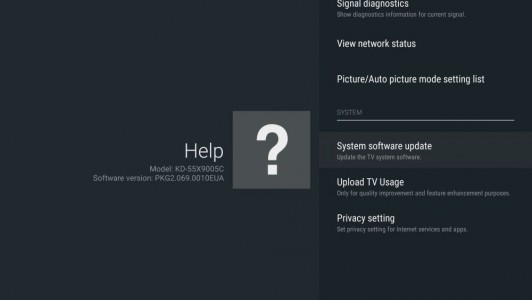
В общем, программное обеспечение получилось стоящим. Но пользоваться этой перепрошивкой следует осторожно, скачивая её только с официального сайта, и тщательно проверив, подходит ли она под модель телевизора, иначе система будет подвисать и плохо работать.
Как обновить ПО на телевизоре Сони Бравиа
Современная техника настолько крута, что не нужно быть программистом, системным менеджером или любым другим специалистом, чтобы обновить систему на телевизоре. Все уже есть. Как только выходит новое обеспечение, сразу же появляется сообщение, которое навязчиво рекомендует перейти на более современную версию.
Но то, что новое, не означает что оно лучше. Многие пользователи в сети говорят, что последние прошивки от Сони далеко не идеальны, и подходят не для всех ТВ. Что же в таком случае делать? Перед тем как обновить систему следует поискать на форумах истории людей с такой же моделью телевизора. Если у них система работает хорошо, то и себе её можно устанавливать.
Как же провести установку? Это очень просто – устройство практически все процедуры сделает самостоятельно, человеку остается только вовремя кликать пультом.
Инструкции нельзя не соблюдать. Это может привести к тому, что ТВ перестанет реагировать на манипуляции, или вообще сломается. У сони очень чувствительная конфигурация, потому инструкции по обновлению должны в точности соблюдаться;
Ни в коем случае при обновлении не выключать устройство из сети.

Как обновляется телевизор Sony Bravia? Вот алгоритм действий:
Надо зайти в меню «Настройки», и посмотреть какая версия ПО установлена. Если она нуждается в обновлении, устройство на это укажет;
Если система не нуждается в обновлении, но владелец хочет изменить её по собственной инициативе, то можно зайти через браузер на официальный сайт, и скачать программное обеспечение самостоятельно;
Когда файл скачан, нужно его открыть и начать процедуру перепрошивки;
В её ходе телевизор сам выключится и включится, показывая, что система обновлена;
После этого следует заняться веб-контентом и вернуть настройки, которые были стерты.
Не следует игнорировать предложение о перепрошивке системы, и обязательно периодически её проводить. Это обеспечивает бесперебойность работы устройства.
Делитесь своим опытом!
Присоединяйтесь и станьте частью нашего Сообщества!
- Сообщество
- :
- Домашние Кинотеатры
- :
- Телевизоры
- :
- Где скачать последнюю прошивку для телевизора Sony.
- Подписка на RSS-канал
- Отметить тему как новую
- Отметить тему как прочитанную
- Выполнить отслеживание данной Тема для текущего пользователя
- Закладка
- Подписаться
- Отключить
- Страница в формате печати
Где скачать последнюю прошивку для телевизора Sony BRAVIA KDL-40W4000?
Где скачать последнюю прошивку для 40W4000? Текущая B.D-K-Q-C.T.FT-A.CY.T . На некоторых зарубежных сайтах нашел, но нет уверенности, что она подойдет.
Message was edited by: amg123
Message was edited by: amg123
Добро пожаловать на форум,
. таки, как понимаете, для Вашей модели, если она предназначалась для российского рынка, прошивок не предусмотрено, см. здесь:
P.S. . однако, обновлять прошивку без учета странового предназначения крайне не рекомендуется :smileyalert:.
«Правильная постановка задачи важнее даже, чем её решение. » (Альберт Эйнштейн)

Если бы я туда раньше не смотрел, то сюда бы не писал.
Если там ее нет, это не значит, что ее не существует.
Была информация об акции по бесплатной прошивке в Москве из-за несовместимости с
оборудованием кабельных провайдеров.
Message was edited by: amg123
Message was edited by: amg123
Обратите внимание, что здесь — обычные потребители как и Вы, а в официальный support Sony — это, пожалуйста, сюда:
. это меняет дело, если, случаем, оператор цифрового ТВ — On-Lime, то здесь найдется ответ:
P.S. «Kozerog NY 2 мес. назад
Ситуация действительно была. Но. Силами фирм Сони и ОнЛайн были сделаны кое-какие шаги по исправлению ситуации. Конкретно: 1) в ТВ-приемнике была заменена прошивка (пришлось отвозить телек в сервисный центр. Заменили бесплатно и относительно быстро.
В тот момент поддержку СОНИ в Москве завалили подобными косяками и они устроили бесплатную акцию по замене фирменного ПО). 2) Через некоторое время после перепрошивки ТВ и ОнЛайм выпустил обновление ПО для телекарты.»
P.P.S. А что касается, возможно, неофициальных прошивок, то опять же — здесь не позволяет регламент.
«Правильная постановка задачи важнее даже, чем её решение. » (Альберт Эйнштейн)
Источник: hololenses.ru